Depolanan Dosyaları Yönetme
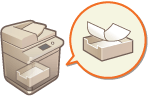 | Fax Gelen Kutusu’nda geçici olarak depolanmış faksları veya I-faksları yazdırmak, göndermek veya silmek için Uzak UI'yi kullanabilirsiniz. |
Bellek RX Gelen Kutusu’nda Geçici Olarak Depolanan Belgeleri Yönetme
Bellek Kilidi’ni kullanarak Bellek RX Gelen Kutusu’nda geçici olarak depolanmış faksları ve I-faksları yazdırabilir veya iletebilirsiniz.
1
Uzak UI’yı başlatın. Uzak Kullanıcı Arabirimini Başlatma
2
Portal sayfasında [Access Received/Stored Files] seçeneğine tıklayın. Uzak Kullanıcı Arabirimi Ekranı
3
[Memory RX Inbox] öğesini seçin ve [Memory RX Inbox] seçeneğine tıklayın.
PIN girme sayfası görüntüleniyorsa PIN'i girin ve [OK] seçeneğine tıklayın.
4
Belgeyi seçin ve istenen işlemi gerçekleştirin.
Belgeyle ilgili ayrıntılı bilgileri görüntülemek için [Type] simgesine tıklayın.
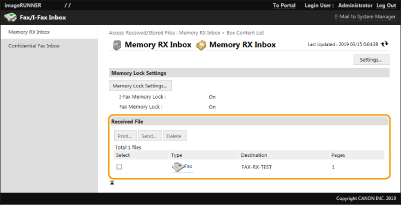
 Belge yazdırma
Belge yazdırma
1 | Yazdırmak istediğiniz belgenin onay kutusunu seçin ve [Print...] seçeneğine tıklayın. Birden fazla belge seçebilirsiniz. |
2 | [Start Printing] seçeneğine tıklayın. Belgeler yazdırıldıktan sonra otomatik olarak silinir. |
 Belge iletme
Belge iletme
1 | İletmek istediğiniz belgenin onay kutusunu seçin ve [Send...] seçeneğine tıklayın. Birden fazla belge seçebilirsiniz. |
2 | [Select Destination] seçeneğine tıklayın, hedefi seçin ve [OK] düğmesine tıklayın. Dosyaların iletilme sırasını değiştirmek için [Move to Top], [Move Up], [Move Down] veya [Move to Bottom] seçeneğine tıklayabilirsiniz. Gönderme ayarlarını değiştirmek için [Set Details] içindeki [Settings...] seçeneğine tıklayabilirsiniz. Dosyanın ayrıntılı ayarlarını [File Settings] menüsünden de değiştirebilirsiniz. Tarama [Delete File After Sending] onay kutusunu seçerseniz belgeler iletildikten sonra otomatik olarak silinir. |
3 | [OK] seçeneğine tıklayın. |
 Dosya silme
Dosya silme
1 | Silmek istediğiniz dosyanın onay kutusunu seçin. |
2 | [Delete]  [OK] seçeneğine tıklayın. [OK] seçeneğine tıklayın. |
 |
Alındığında bölünmüş I-faksları denetlemek içinAlındığında bölünmüş I-faksların listesini görüntülemek için 3. adımda gösterilen ekranda [Divided Data RX Inbox] seçeneğine tıklayın. I-Faks Alma Bellek RX Gelen Kutusu için PIN ayarlama4. adımda gösterilen ekranda [Settings...] seçeneğine tıklayıp [Set PIN] onay kutusunu işaretleyerek Bellek RX Gelen Kutusu’nun PIN’ini değiştirebilirsiniz. Bellek Kilidi ayarlarını yapılandırmak için4. adımda gösterilen ekranda [Memory Lock Settings...] seçeneğine tıklayarak faks ve I-faksların Bellek RX Gelen Kutusun’a alınıp alınmayacağını belirleyebilirsiniz. |
Gizli Faks Gelen Kutusu’nda Geçici Olarak Depolanan Belgeleri Yönetme
Gizli Faks Gelen Kutusu’nda geçici olarak depolanmış faksları ve I-faksları yazdırabilir veya silebilirsiniz.
1
Uzak UI’yı başlatın. Uzak Kullanıcı Arabirimini Başlatma
2
Portal sayfasında [Access Received/Stored Files] seçeneğine tıklayın. Uzak Kullanıcı Arabirimi Ekranı
3
[Confidential Fax Inbox] seçeneğini belirleyin ve istediğiniz Gizli Faks Gelen Kutusu’nun numarasına tıklayın.
PIN girme sayfası görüntüleniyorsa PIN'i girin ve [OK] seçeneğine tıklayın.
Ayrıca, numarasını [Box Number (00-49)] alanına girip [Open...] seçeneğine tıklayarak da bir Gizli Faks Gelen Kutusu belirtebilirsiniz.
4
Belgeyi seçin ve istenen işlemi gerçekleştirin.
Belgeyle ilgili ayrıntılı bilgileri görüntülemek için [Type] simgesine tıklayın.
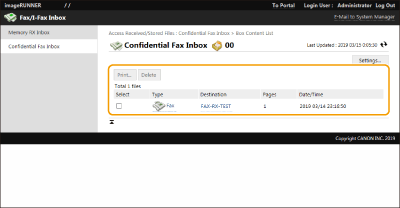
 Belge yazdırma
Belge yazdırma
1 | Yazdırmak istediğiniz belgenin onay kutusunu seçin ve [Print...] seçeneğine tıklayın. Birden fazla belge seçebilirsiniz. |
2 | [Start Printing] seçeneğine tıklayın. [Delete File After Printing] onay kutusunu seçerseniz belgeler yazdırıldıktan sonra otomatik olarak silinir. |
 Dosya silme
Dosya silme
1 | Silmek istediğiniz dosyanın onay kutusunu seçin. |
2 | [Delete]  [OK] seçeneğine tıklayın. [OK] seçeneğine tıklayın. |
 |
Gizli Faks Gelen Kutusu ayarlarını değiştirmek için4. adımda gösterilen ekranda [Settings...] seçeneğine tıklayarak Gizli Faks Gelen Kutusu’nun adını ve PIN’ini değiştirebilirsiniz. |